oracle 10g 安装图解详细教程
来源:game773整合
作者:
时间:2024-03-26 08:16
小编:773游戏
Oracle是世界上最大的中间件、数据库、编程语言提供商,Oracle 数据库是一种网络上的数据库, 它在网络上支持多用户, 支持服务器/客户机等部署(或配置),这里我给大家讲解oracle 10g 安装图解详细教程
首先下载oracle 10g:推荐Oracle 10g 下载
Oracle 10g安装说明:
1、双击“setup.exe”开始安装,如果是Win7系统如下操作,右键setup.exe选择属性->选择兼容性,如下操作如图: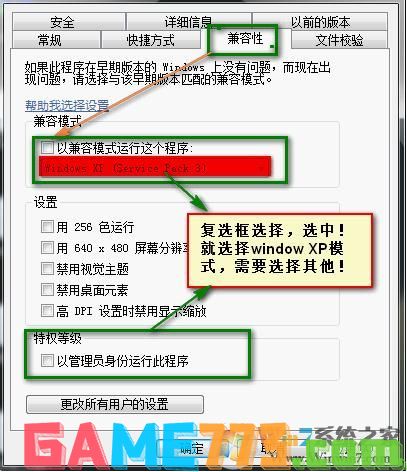
运行界面选中“高级安装”,以便为SYS、SYSTEM设置不同的口令,并进行选择性配置。
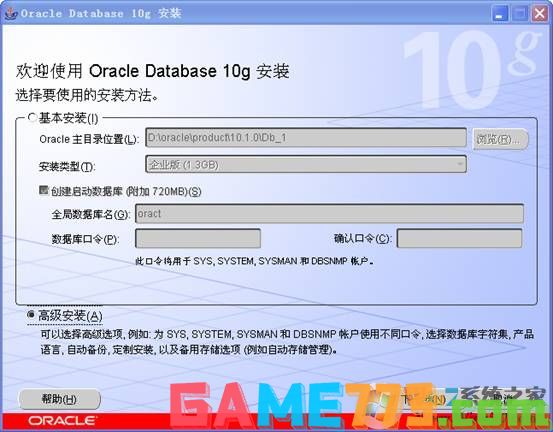
2、点击“下一步”进入“Oracle Universal Installer:指定文件位置”

3、设置源“路径”、“名称”和目的“路径”:“名称”对应ORACLE_HOME_NAME环境变量,“路径”对应ORACLE_HOME环境变量
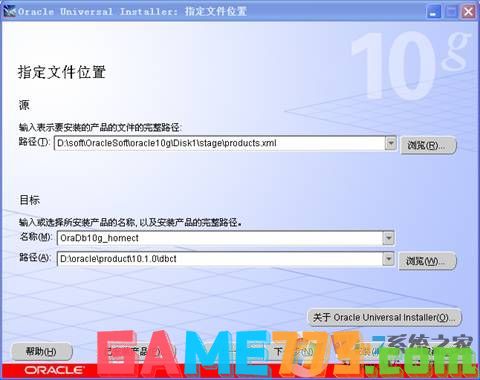
4、“下一步” 进入“Oracle Universal Installer:选择安装类型”

5、进入“Oracle Universal Installer:选择数据库配置”

6、保持默认值,下一步,进入“Oracle Universal Installer:指定数据库配置选项”,指定“全局数据库名”和“SID”,对这两个参数的指定一般相同,例如:oract,也可以将“全局数据库名”设置为域名。例如:oract.abc.com。如果选择“创建带样本方案的数据库,OUI会在数据库中创建HR、OE、SH等范例方案(sample schema)
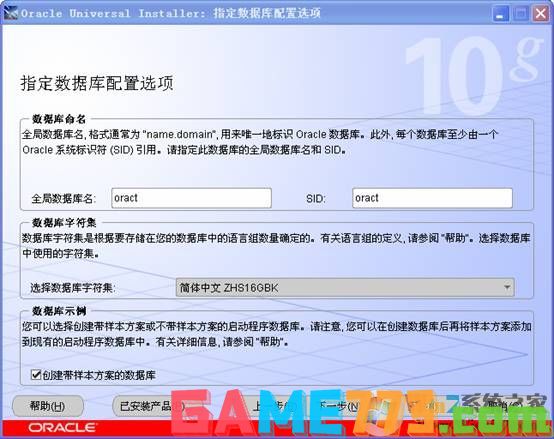
7、下一步,进入“Oracle Universal Installer:选择数据库管理选项”,见图7。
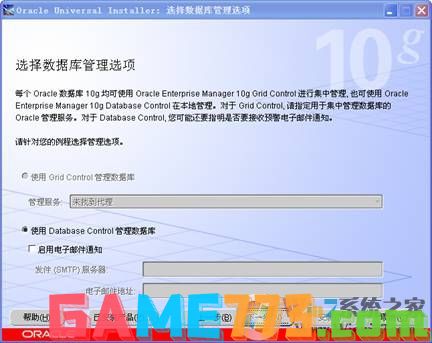
8、保持默认值,下一步,进入“Oracle Universal Installer:指定数据库文件存储选项”

9、保持默认值,下一步,进入“Oracle Universal Installer:指定备份和恢复选项”

10、保持默认值,单击“下一步”,进入“Oracle Universal Installer:指定数据库方案的口令”,对不同的帐户设置不同的口令。

11、单击“下一步”,继续安装,进入“Oracle Universal Installer:概要”,单击“安装”,

12、开始安装过程根据机器性能不同所需时间不同,一般情况二十分钟左右。

13、单击“口令管理”,进入“口令管理”窗口。
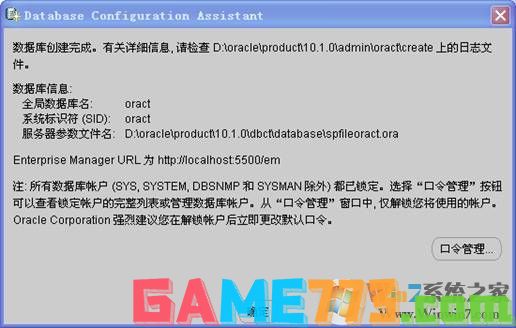
14、解锁用户HR、OE和SCOTT,输入HR和OE的口令,SCOTT的默认口令为tiger。

15、在自动打开的浏览器中以sys账户sysdba身份登录10g的企业管理器。
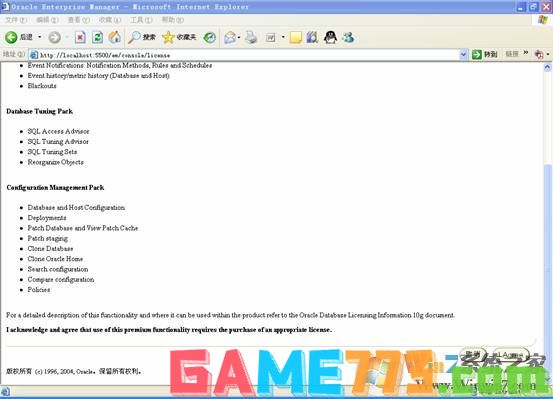
完成安装之后可以进入到口令管理界面,在这里面进行4个用户的口令设置:
·超级管理员:sys
·普通管理员:system
·普通用户:scott
·海量的数据用户(创建带样本方案的数据库用户)
此时的Oracle数据库就已经安装完成了,就可以直接退出安装程序。安装完成之后,Oracle10g的话会自动进行系统的服务注册。

打开电脑服务选项,如上图可以看到,大部分的服务都设置为自动的启动,在实际的开发中,我们一般都设置为手动的启动,因为在不需要使用数据库的时候启动数据库服务,就会导致资源极大的浪费。在Oracle中,如果要使用数据库,我们实际上只需要依靠两个服务:
·OracleServiceXXXX:表示在这台电脑上的创建的数据库的实例,所有的服务都是按照:OracleServiceSID的方式命名,
·OracleOraDB10g_home1Listener:数据库监听服务,如果现在有远程的用户想要链接的话,那么就必须启动我们的监听服务。
至此,Oracle数据库安装完成。
上面即是oracle 10g 安装图解详细教程的全部内容了,文章的版权归原作者所有,如有侵犯您的权利,请及时联系本站删除,更多oracle 10g 安装相关资讯,请关注收藏773游戏网。
下一篇:最后一页















